Πώς να δημιουργήσετε αντίγραφα ασφαλείας του iPhone στον υπολογιστή με μια εύκολη και απλή μέθοδο

Αν οι πληροφορίες του iPhone σημαίνουν πολλά για εσάς, θα πρέπει να δημιουργήσετε αντίγραφα ασφαλείας για iPhone σε υπολογιστή, iTunes ή iCloud συχνά. Όταν η διαδικασία συγχρονισμού του iPhone με iTunes ή iCloud δεν είναι όπως είδατε, το άρθρο μπορεί να σας βοηθήσει να βρείτε την καλύτερη μέθοδο με το Tipard iPhone Ultimate.
"Όταν δημιουργώ αντίγραφο ασφαλείας του iPhone σε υπολογιστή με το iTunes, πού πηγαίνει το αρχείο;"
"Ποια αρχεία του iPhone έχω δημιουργήσει αντίγραφα ασφαλείας ή πώς να ελέγξω αν έχει δημιουργηθεί αντίγραφο ασφαλείας για το iPhone;"
"Πώς να διαγράψετε το αντίγραφο ασφαλείας iPhone;"
"Τι πρέπει να κάνω εάν το iTunes δεν μπόρεσε να δημιουργήσει αντίγραφα ασφαλείας για το iPhone επειδή απέτυχε η περίοδος δημιουργίας αντιγράφων ασφαλείας;"
"Πώς μπορώ να δημιουργήσω αντίγραφα ασφαλείας του iPhone μου στον υπολογιστή μου;"
Μέρος 1: Δημιουργία αντιγράφων ασφαλείας του iPhone με το iCloud
Ακόμη κι εσύ το χρειάζεσαι backup φωτογραφίες iPhone μόνο, μπορεί να βρείτε πολύ πέρα από τον περιορισμό 5GB του ελεύθερου μεγέθους αποθήκευσης του iCloud. Είναι αρκετά δύσκολο να ελέγξετε τα αρχεία αντιγράφων ή κατεβάστε το αντίγραφο ασφαλείας iCloud λόγω του χρονικού περιορισμού του iCloud. Φυσικά, μπορείτε να διαγράψετε ολόκληρο το αντίγραφο ασφαλείας iCloud αντί για ορισμένα αρχεία που δεν θέλετε.
Μέρος 2: Μεταφορά iPhone σε υπολογιστή με το iTunes
Το iTunes δημιουργεί μόνο αντίγραφα ασφαλείας του iPhone σε υπολογιστή με τα αποθηκευμένα μέσα από την Apple Store. Εάν αποτύχετε να δημιουργήσετε αντίγραφα ασφαλείας για iPhone με το iTunes, μπορείτε να χρησιμοποιήσετε άλλο καλώδιο USB ή να εγκαταστήσετε ξανά το iTunes για να διαπιστώσετε εάν λειτουργεί. Και μπορείτε να ελέγξετε την ακόλουθη διαδρομή για το μεταφερόμενο αρχείο iPhone στον υπολογιστή.
Mac: ~ / Βιβλιοθήκη / Υποστήριξη εφαρμογών / MobileSync / Backup /
windows XP: \ Documents and Settings \ (όνομα χρήστη) \ Δεδομένα εφαρμογών \ Apple Computer \ MobileSync \ Backup \
Windows Vista και Windows 7: \ Χρήστες \ (όνομα χρήστη) \ AppData \ Περιαγωγή \ Apple Computer \ MobileSync \ Backup \
Μέρος 3: Δημιουργία αντιγράφων ασφαλείας iPhone σε υπολογιστή με Tipard
Αν θέλετε να κάνετε προεπισκόπηση του εφεδρικού iPhone στον υπολογιστή και να διαχειριστείτε εύκολα το αντίγραφο ασφαλείας του iPhone στον υπολογιστή σας, θα πρέπει να χρησιμοποιήσετε το Tipard iPhone Ultimate. Επίσης, σας δίνει τη δυνατότητα να δημιουργείτε αντίγραφα ασφαλείας του iPhoto στον υπολογιστή σας απευθείας. Μπορείτε να κάνετε τα πάντα υπό τον έλεγχό σας για τη μεταφορά του iPhone σε υπολογιστή.
Μέρος 4: Τρόπος δημιουργίας αντιγράφων ασφαλείας του iPhone σε υπολογιστή
Συνδέστε το iPhone με τον υπολογιστή
Αφού εγκαταστήσετε και ξεκινήσετε το πρόγραμμα, μπορείτε να συνδέσετε το iPhone με τον υπολογιστή ως στιγμιότυπο οθόνης.

Διαχειριστείτε τα αντίγραφα ασφαλείας του iPhone
Κάντε κλικ στο εικονίδιο για τις κατηγορίες αρχείων για να δείτε το αντίγραφο ασφαλείας του iPhone για τον υπολογιστή σας. Μπορείτε να προσθέσετε, να διαγράψετε ή να μεταφέρετε εύκολα τα αρχεία.
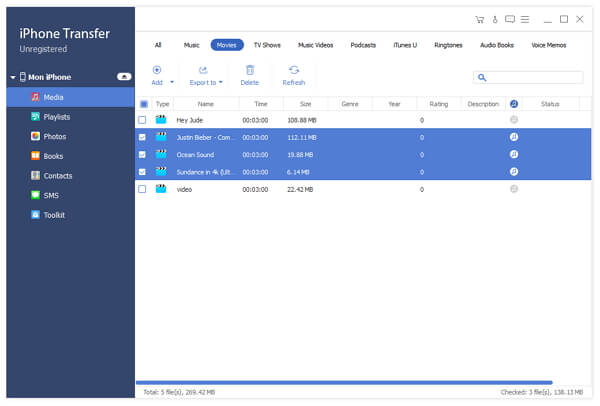
Δημιουργία αντιγράφων ασφαλείας του iPhone στον υπολογιστή
Επιβεβαιώστε ότι τα αρχεία είναι ίδια με την απαίτησή σας, μπορείτε να κάνετε κλικ στο εικονίδιο "To Folder" για να αντιγράψετε το iPhone στον υπολογιστή.

- Υποστήριξη για την δημιουργία αντιγράφων ασφαλείας iPhone απευθείας στον υπολογιστή
- Προεπισκόπηση και διαχείριση των αρχείων iPhone που έχουν αποθηκευτεί στον υπολογιστή
- Αντιγράψτε μουσική / βίντεο / φωτογραφίες και άλλα αρχεία στο iPhone / iPad / iPod
- Υποστηρίξτε όλα τα μοντέλα iPhone, συμπεριλαμβανομένου του iPhone 12/11 / XS / XR / X / 8/7/6
- Υποστήριξη όλων των μοντέλων iPad και iPod touch & συμβατό με το iOS 17







